Наберите “command” и щелкните по “OK”. Появится окно MS
реклама
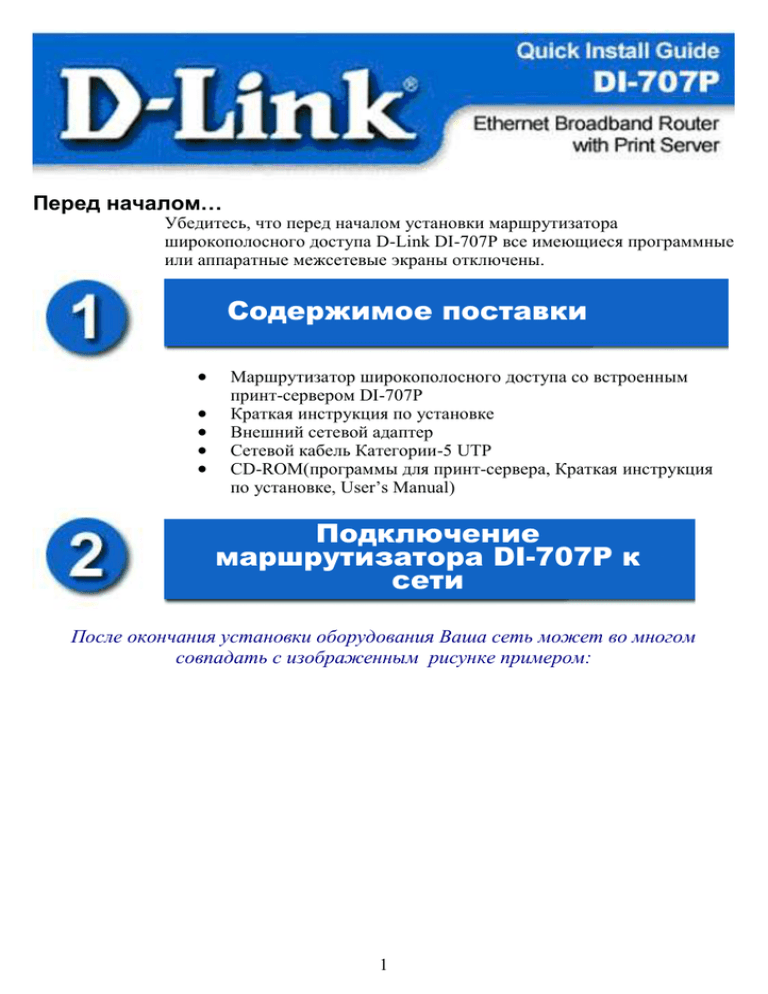
Перед началом… Убедитесь, что перед началом установки маршрутизатора широкополосного доступа D-Link DI-707P все имеющиеся программные или аппаратные межсетевые экраны отключены. Содержимое поставки Маршрутизатор широкополосного доступа со встроенным принт-сервером DI-707P Краткая инструкция по установке Внешний сетевой адаптер Сетевой кабель Категории-5 UTP CD-ROM(программы для принт-сервера, Краткая инструкция по установке, User’s Manual) Подключение маршрутизатора DI-707P к сети После окончания установки оборудования Ваша сеть может во многом совпадать с изображенным рисунке примером: 1 Подключите внешний блок питания к устройству, как это показано на рисунке, и к силовой розетке. Переведите выключатель POWER в положение ON. (В процессе самодиагностики индикаторы будут часто моргать После этого индикатор M1 загорится непрерывно, что сигнализирует о нормальном режиме работы). Далее подключите порт WAN к кабельному или DSL модему, используя кабель Ethernet. 2 С помощью кабелей Категории UTP подключите каждый оборудованный адаптером компьютер к одному из 7-ми имеющихся портов Ethernet. После этого индикатор соответствующего локального порта Ethernet загорится, если соединение будет установлено. Проверка IP -адреса Убедитесь, что на компьютере инсталлирована поддержка протокола TCP/IP. Далее задайте режим TCP/IP “Obtain an IP Address automatically” следующим образом: Выберите Start> Settings Выберите “Control Panel” Дважды щелкните по значку “Network” Выберите строку TCP/IP, где в области “Configuration” окна “Network” содержится имя сетевого адаптера Щелкните по “Properties” в этом окне Справа появится окно Выберите закладку “IP Address”, после чего появится показанное на рисунке окно Выберите “Obtain an IP address automatically” Щелкните по “OK” Замечание: Более подробная информация о задании IP-адреса вручную (статический IP -адрес) содержится в Приложении A данного документа. 3 После этого найдите IP -адрес компьютера следующим образом: Для Windows 98/ME: Выберите Start> Run Наберите “winipcfg” Щелкните по “OK” Для Windows 2000: Выберите Start> Run Наберите “cmd” После появления подсказки введите “ipconfig” Нажмите “Enter” Появится показанный ниже экран Используйте ниспадающее вниз меню, расположенное на этом экране, для отображения инсталлированного на компьютере адаптера Ethernet и подключенного к DI-707P. Для конфигурирования DI-707P значение IP -адреса (сетевого адаптера Ethernet) должен находиться в диапазоне значений от 192.168.0.2 до 192.168.0.254. Если IP –адрес не находится в этом диапазоне, то щелкните по “Release All” и “Renew All”, что позволит получить “Dynamic IP Address” от DI-707P. Он должен находится в диапазоне от 192.168.0.100 до 192.168.0.199. Конфигурирование DI-707P посредством Web -браузера Замечание: Отмените все установки прокси-сервера у Web -браузера. Откройте Web –браузер и введите IP -адрес DI707P. Например, наберите http://192.168.0.1 в поле “Location” или “Address”. Нажмите клавишу “Enter”. 4 Наберите “admin” в поле “System Password”. Щелкните по “Log in” Появится приведенное ниже окно. Щелкните по “Setup”. Щелкните по “Change” 5 Обратите внимание, что при использовании DI-707P c DSL или кабельным модемом необходимо следовать приведенным ниже инструкциям. Для конфигурации с модемом DSL: Если для подключения к провайдеру DSL используется клиент PPPoE, то выберите “PPP over Ethernet” (если что-то непонятно, то свяжитесь с провайдером DSL). Введите предоставленный провайдером PPPoE Account и Password. Оставьте поле пароля пустым, если не хотите изменять пароль. Введите PPPoE Service Name , если оператору это требуется. Задайте Maximum Idle Time (ввод значения “0” отменяет работу данной функции). 6 Щелните по “Save”. Перезагрузите компьютер. Для конфигурации с модемом с кабельным модемом: Выберите “Dynamic IP Address.” Щелкните по “Save.” 7 Введите предоставленный провайдером “Host Name” (например, “@Home”). Если в Вашей сети используется резервный dial-up модем, то его конфигурирование описано в разделе “Configuration” руководства пользователя User’s Manual. После ввода информации щелкните по “Save”. Перезагрузите компьютер. Проверка подключения к Интернет 8 Для проверки подключения откройте web –браузер и посетите полюбившийся сайт. Если посмотреть его не удается, то необходимо: 1. Для проверки подключения обратитесь к Приложению B. 2. Используйте “Help” в меню Main. 3. Обратитесь к разделу Troubleshooting руководства пользователя User’s manual. Маршрутизатор широкополосного доступа DI-707P теперь готов к работе. Если планируете использовать встроенный принт-сервер, то установите его в соответствии с приведенными ниже инструкциями. Инсталляция принтсервера (опционально) Замечание: Инсталляция программного обеспечения принт-сервера необходима только в случае, если планируете использовать эту функцию D-Link DI-707P. Перед инсталляцией принт-сервера подключите принтерным кабелем принтер к соответствующему порту DI-707P. Включите компьютер. Вставьте установочный CD диск принт-сервера в накопитель CD-ROM. Появится показанный ниже экран. Если CD автоматически не запустится, то щелкните по программе “install.exe”, расположенной на CD. Щелкните по “Install Printer Software”. 9 На экране “Welcome” щелкните по “Next”. 10 Для выбора папки по умолчанию щелкните по “Next”. Замечание: Мы рекомендуем использовать папку по умолчанию. Если же это необходимо, то можно задать другую папку, щелкнув по “Browse”. При появлении этого окна щелкните по “Finish”, что приведет к завершению программы инсталляции. 11 Выберите “Yes, I want to restart my computer” и щелкните по “OK”. После перезагрузки компьютера программное обеспечение принт-сервера будет полностью установлено. Конфигурирование принтера Замечание: Если принтер не был инсталлирован, то выберите START> SETTINGS> PRINTERS. Щелкните дважды по значку “Add Printer”. Следуйте инструкциям мастера “Add Printer Wizard”. Затем выберите необходимый порт посредством “D-Link LPT Port (Print Server)”. При конфигурировании принтера используйте предоставляемые производителем принтера драйверы. После подключения принтера следуйте приведенным ниже инструкциям для его конфигурирования. Выберите START>SETTINGS>PRINTERS Щелкните правой клавишей по значку, соответствующему подключенному к DI707P принтеру, и выберите “Properties”. Выберите закладку “Details” (закладку “Ports” для Windows 2000 или NT ). 12 В ниспадающем вниз меню “Add Port” выберите “D-Link LPT port (Print Server)”. Убедитесь в том, что выбран правильный драйвер принтера. Щелкните по “Port Settings”(по “Configure Port” для Windows 2000/NT). В поле “IP address” введите адрес DI-707P. Щелкните по “OK”. 13 Убедитесь в предыдущем окне, что все установки заданы правильно. Щелкните “OK”. На этом конфигурирование принтера окончено. Приложение A: Задание статического IP -адреса Выберите START>SETTINGS>CONTROL PANEL Дважды щелкните по значку “network”. В закладке “Configuration” высветите строку “TCP/IP”, описывающую установленный в компьютере сетевой адаптер. Щелкните по “Properties”. Для ввода вручную IP –адреса необходимо: В закладке “IP Address” окна “TCP/IP Properties” выберите “Specify an IP address”. По умолчанию 192.168.0.1 является IP –адресом DI-707P. Используйте шаблон 192.168.0.xxx (где “xxx” – значения от 2 до 99) для ввода значения в поле “IP Address”. Маска подсети “Subnet Mask”: 255.255.255.0 В папке “Gateway” добавьте IP –адрес DI-707P в поле “New gateway”. Адрес по умолчанию - 192.168.0.1. Щелкните по “Add”. 14 Для завершения щелкните по “OK”. Приложение B: Проверка сетевых настроек На рабочем столе Windows выберите Start> Run Наберите “command” и щелкните по “OK”. Появится окно MS-DOS с подсказкой. После нее наберите “ping 192.168.0.1” (IP –адрес DI-707P). Нажмите клавишу “Enter”. При нормальном соединении появится представленное в примере сообщение. 15 Техническая поддержка Вы можете найти наиболее свежие версии программ и документации на web – сайте D-Link. D-Link обеспечивает бесплатную техническую поддержку для заказчиков в странах СНГ и Балтии в течение гарантийного периода. Пользователи могут связаться с технической поддержкой D-Link через web –сайт или по телефону. Техническая поддержка D-Link по телефону: +7 (095) 742-6127 С 10.00 до 18.00 (время московское) понедельник-пятница Техническая поддержка D-Link по Интернет: www.dlink.ru Building Networks for People Printed in Taiwan 16
